马上注册,结交更多同行朋友,交流,分享,学习。
您需要 登录 才可以下载或查看,没有帐号?注册

x
电影《盗梦空间》里的陀螺作为一个重要的道具,始终牵动着我们观众的心。今天我们就用中望CAD绘制一个三维陀螺模型出来。 
首先我们打开“对象捕捉”,然后将视图,转到“三维视图”下的“左视图”。 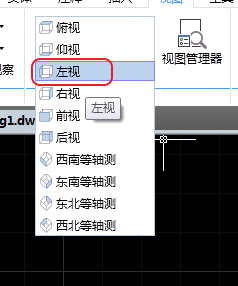
然后我们我们绘制两条互相垂直的直线,竖直线长度是15,水平线长度为5,然后利用样条曲线命令,绘制出陀螺的横截图的一半的形状,样条曲线控制有点难,多试两次就可以得到想要的效果了。取距离为6的点,可以打开正交,画一条长度为6的直线取点。 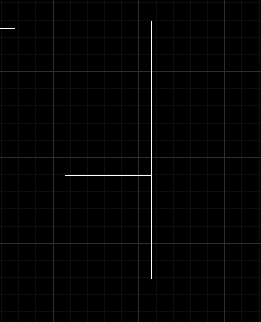

然后我们将视图转到三维的东南等轴测。输入面域命令符“region”,将两条样式曲线和直线建立为面域。 输入实体旋转命令“revolve”。以竖直线为旋转轴旋转。 
一个陀螺就生成了。 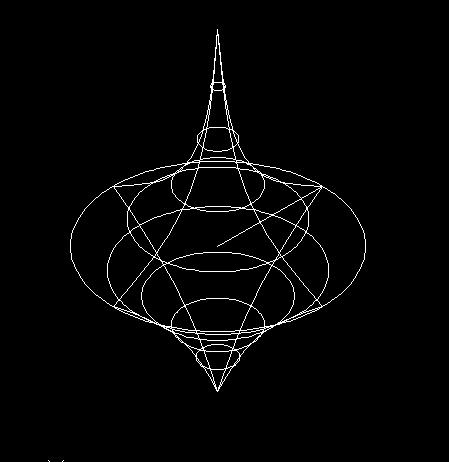
为了效果更好我们着色实体,顺便三维旋转一下实体,这样一个陀螺会显得更真实。如果想要获得更逼真的效果,可以调整CAD渲染参数实现,也可以利用专业的渲染软件实施。 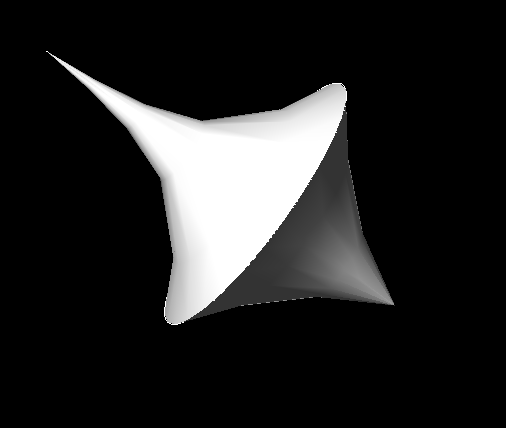
原文:https://www.zwcad.com/service_69_2410.html
|